피그마 기초 인터페이스에 대해 알아보자!
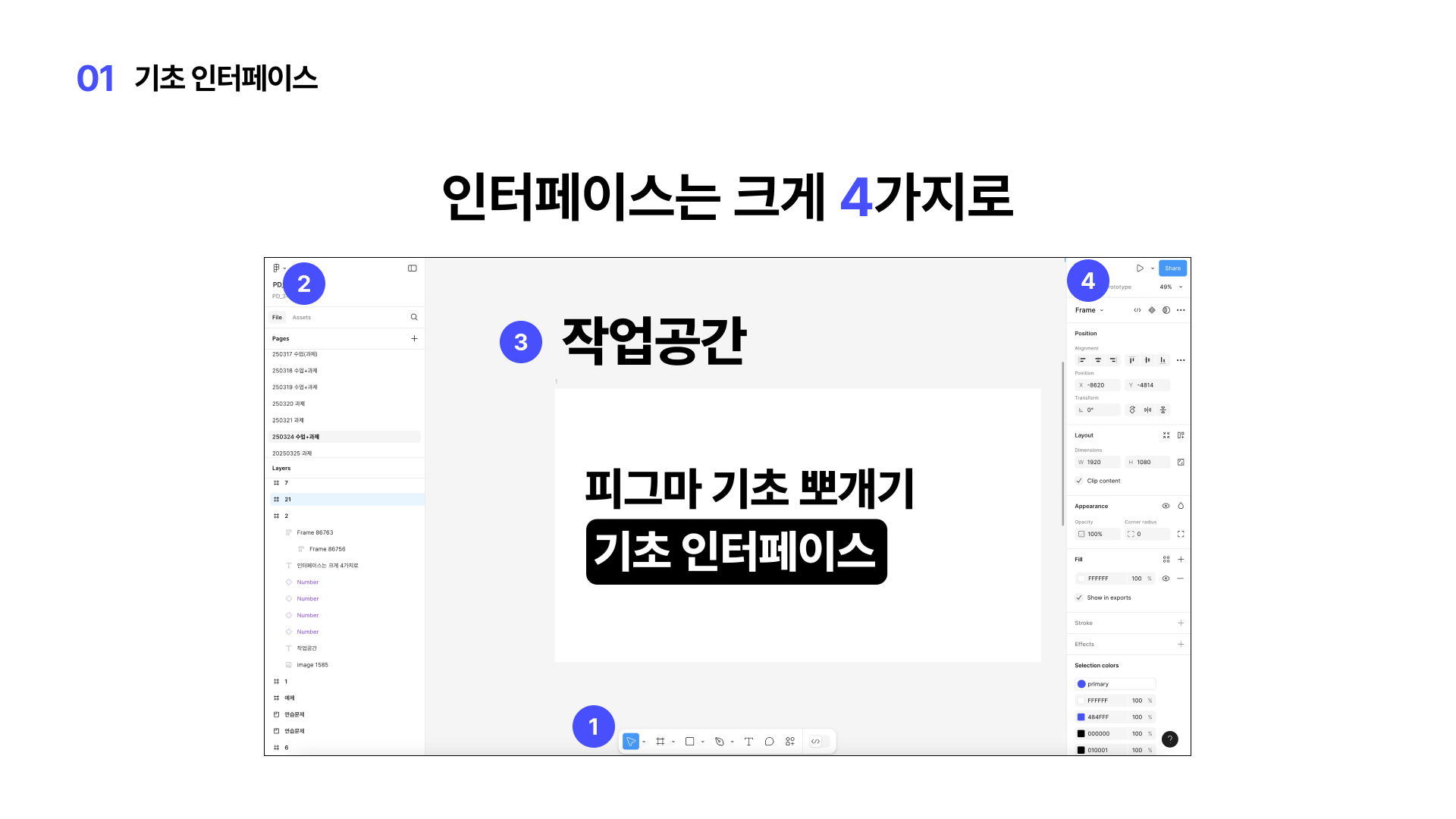
피그마(Figma)는 웹 기반의 디자인 도구로, 사용자 인터페이스(UI) 디자인, 사용자 경험(UX) 디자인, 프로토타입 제작 등 다양한 디자인 작업을 할 수 있다.
피그마의 기본 인터페이스는 다음과 같이 구성되어 있습니다.
1. 도구 모음 (Toolbar)
- 메뉴: 피그마 파일, 편집, 보기, 객체 등 다양한 메뉴에 접근할 수 있습니다.
- 도구: 선택 도구, 프레임 도구, 도형 도구, 펜 도구, 텍스트 도구 등 디자인 작업에 필요한 도구들을 제공합니다.
- 옵션: 선택한 도구에 대한 세부 옵션을 설정할 수 있습니다.
2-1. 레이어 패널 (Layers Panel)
- 디자인 요소들의 레이어를 관리하고, 레이어의 순서, 이름, 가시성 등을 조절할 수 있습니다.
- 레이어를 그룹화하거나 컴포넌트로 만들 수 있습니다.
2-2. 페이지/에셋 패널 (Pages/Assets Panel)
- 여러 페이지를 관리하고, 컴포넌트나 스타일과 같은 에셋을 관리할 수 있습니다.
- 디자인 시스템을 구축하고 재사용 가능한 요소들을 관리하는 데 유용합니다.
3-1. 속성 패널 (Properties Panel)
- 선택한 디자인 요소의 속성을 편집할 수 있습니다.
- 위치, 크기, 색상, 텍스트 스타일, 효과 등 다양한 속성을 변경할 수 있습니다.
- 오토 레이아웃과 컨스트레인트 설정도 여기서 할 수 있습니다.
3-2. 프로토타입 패널 (Prototype Panel)
- 디자인한 화면들을 연결하여 인터랙티브한 프로토타입을 제작할 수 있습니다.
- 화면 전환 효과, 애니메이션, 상호작용 등을 설정할 수 있습니다.
4. 캔버스 (Canvas)
- 실제로 디자인 작업을 하는 영역입니다.
- 프레임을 생성하고, 도형, 텍스트, 이미지 등 다양한 디자인 요소를 배치할 수 있습니다.
- 무한대로 확장이 가능합니다.
섹션, 프레임, 그룹 차이에 대해 알아보자!

피그마 단축키 외우기!!
1. 파일 저장 / 이미지 삽입
| Ctrl+Shift+E | 출력(저장) Export |
| Ctrl+Shift+K | 이미지 삽입 |
2. 속성
| Ctrl+C | 복사 |
| Ctrl+X | 잘라내기 |
| Ctrl+V | 붙여넣기 |
| Ctrl+Alt+C | 속성 복사 (적용된 스타일까지 그대로 복사됨) |
| Ctrl+Alt+V | 속성 붙여넣기 |
| Ctrl+Shift+V | 선택 위에 붙여넣기 Paste Over Selection |
| Alt+drag | 중심점 중심으로 사이즈 조절 Resize from Center |
| Alt+drag | 선택 복사 Duplicate Selection |
| Shift+drag | 정사각형, 원형 사이즈로 제한 |
5. 오토레이아웃
| Shift+A | 오토레이아웃 만들기 Add Auto Layout |
| Alt+Shift+A | 오토레이아웃 해제 Remove Auto Layout |
6. 객체 이동하기
| Ctrl+] | 한 칸씩 앞으로 가져오기 Bring Forward |
| Ctrl+[ | 한 칸씩 뒤로 보내기 Send Backward |
| Ctrl+Shift+] | 맨 앞으로 가져오기 Bring to Front |
| Ctrl+Shift+[ | 맨 뒤로 보내기 Send to Back |
6. Tools 도구
| V | 이동 Move |
| C | 코멘트 추가 또는 보기 Add/Show Comments |
| P | 펜툴 Pen |
| Shift+P | 연필 툴 Pencil |
| R | 사각형 그리기 Rectangle |
| O | 원 그리기 Ellipse |
| L | 선 그리기 Line |
| F | 프레임 생성 Frame |
| S | 슬라이스 Slice |
| I | 스포이드 툴Pick Color |
7. 텍스트
| T | 텍스트 Text |
| Ctrl+Shift+V | 스타일에 맞춰 붙여넣기 Paste and Match Style |
| Ctrl+B | 볼드 Bold |
| Ctrl+I | 이탤릭 Italic |
| Ctrl+U | 밑줄 Underline |
8. 객체
| Ctrl+G | 그룹 Group Selection |
| Ctrl+Shift+G | 그룹 해제 Ungroup Selection |
| Ctrl+Shift+H | 숨기기/나타내기 Show/Hide Selection |
| Ctrl+Shift+L | 잠금/잠금해제 Lock/Unlock Selection |
| Ctrl+Alt+Shift+L | 전체 잠금 해제 Unlock All Object |
| Ctrl+E | 병합 Flatten Selection |
| Ctrl+Shift+O | 윤곽선으로 변경 Outline Stroke |
| Alt+double+click | 이미지 자르기 Crop Image |
9. Components
| Ctrl+Alt+K | 컴포넌트 만들기 Create Component |
| Ctrl+Alt+B | 인스턴스 분리하기 Detach Instance |
수업 시간 예제 활용하기!!
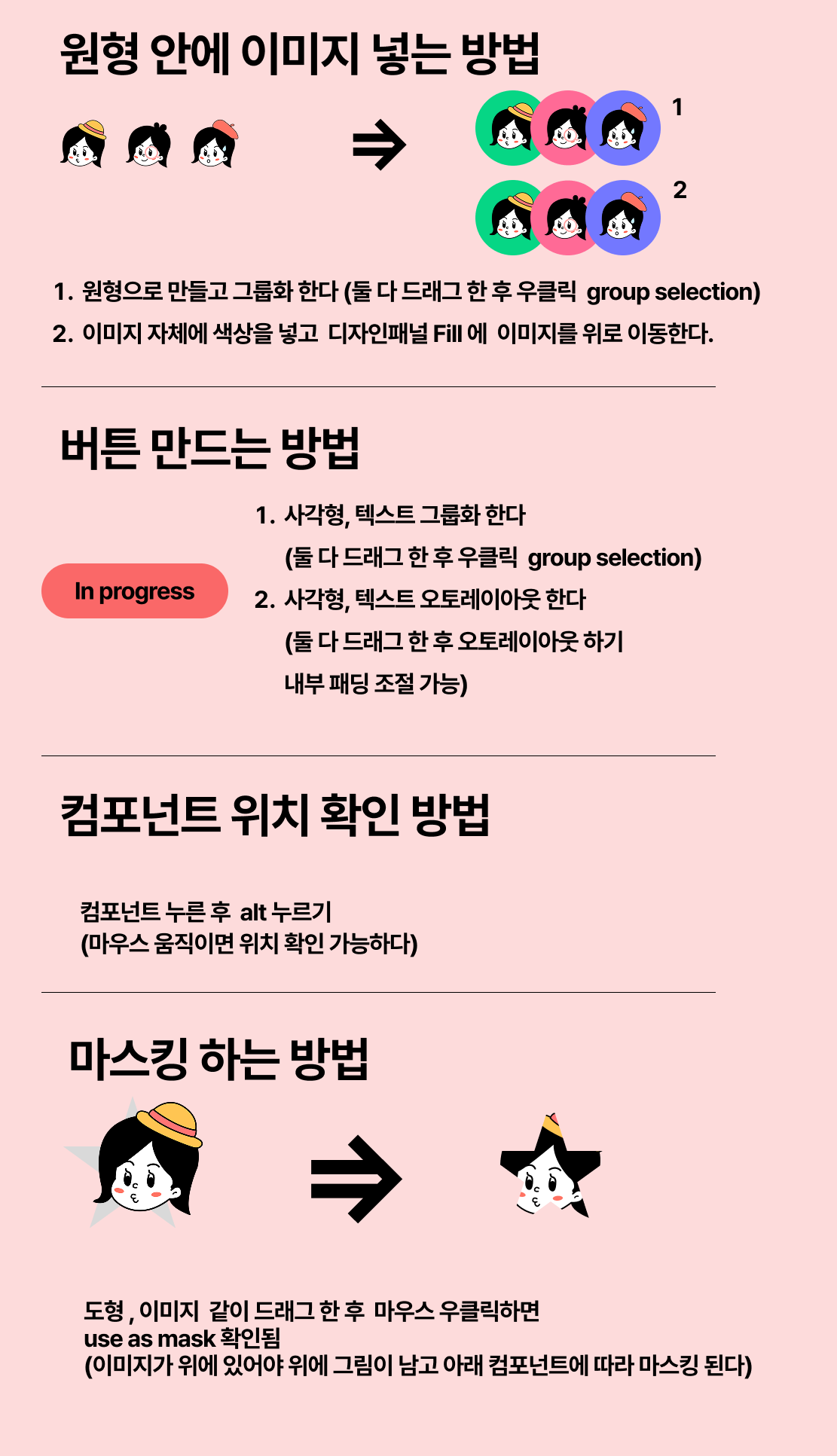
오늘의 과제!!
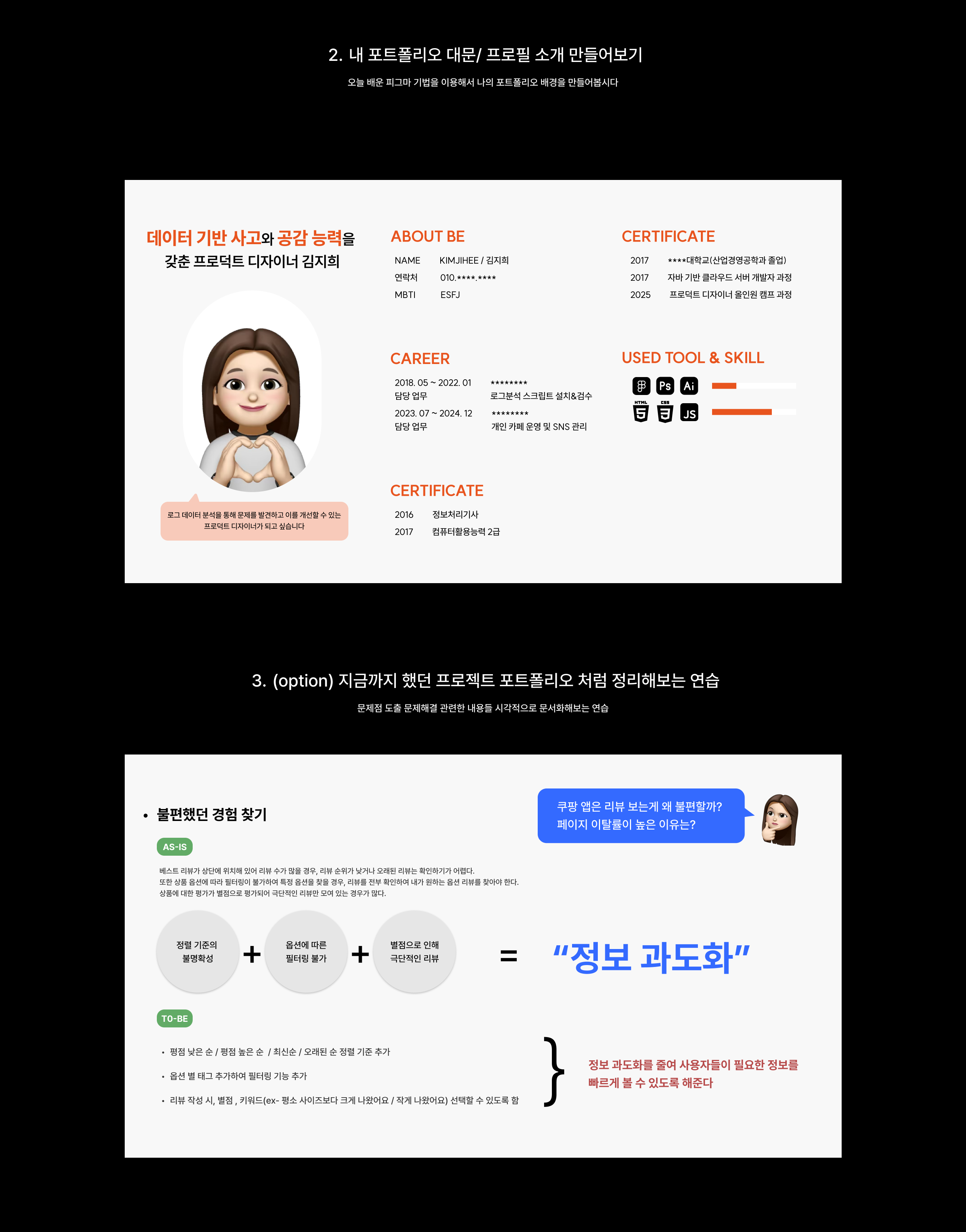
'프로덕트 디자이너 > 강의복습' 카테고리의 다른 글
| DAY 15 | 피그마 기초 뽀개기 (그리드&컴포넌트) (0) | 2025.03.31 |
|---|---|
| DAY 14 | 피그마 기초 뽀개기 (컴포넌트) (0) | 2025.03.31 |
| DAY 12 | UI 디자인을 위한 설계 (1) | 2025.03.21 |
| DAY 11. 프로덕트 디자이너가 꼭 알아야하는 UIUX 에 대한 기본 개념 (0) | 2025.03.20 |
| [디자인부트캠프]디자인 기초 (0) | 2025.03.10 |